PS怎么切图? PS从一张图片中切出一部分的教程
web前端工程师都需要做基本的静态页面,这时候就得用ps切图技术了,可能很多新手还不知道怎样用ps切图,今天小编就为大家介绍一下ps切图的流程。
1、首先需要用photoshop把psd源文件打开,看看源文件的整体布局。源文件是分层的,方便切图的层次。
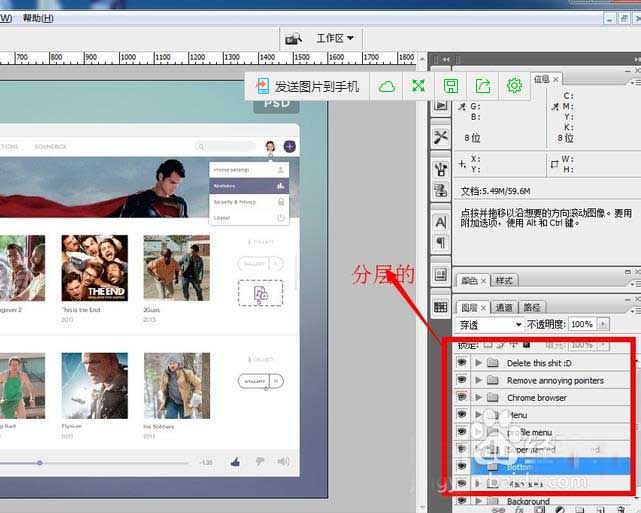
2、切图的工具叫做“切片”,在左侧面板可以看到。右击可以看到“切片工具”和“切片选择工具”按钮。
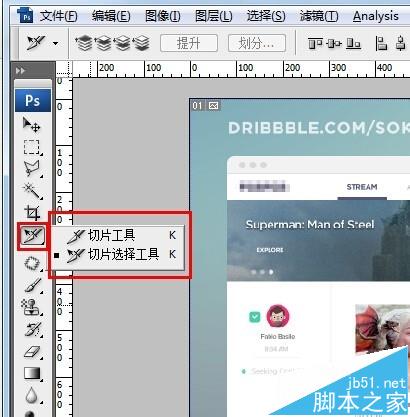
3、用放大镜将所要切的图片部分放大,可以用参考线确定大小,切图是可以沿参考线切。
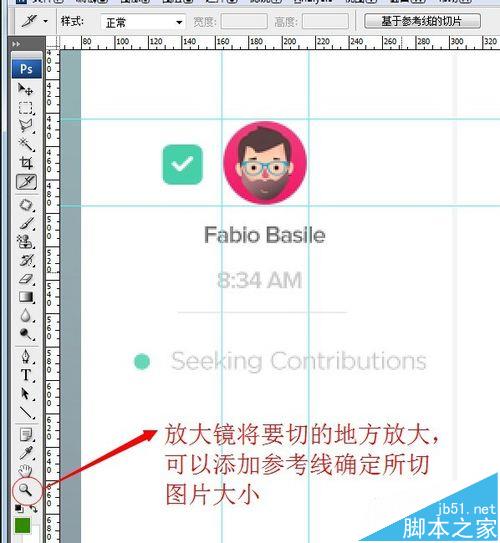
4、切换到切片工具,沿参考线划出切片,右击可以看到有可以编辑切片的选项,可以设置切片像素大小。
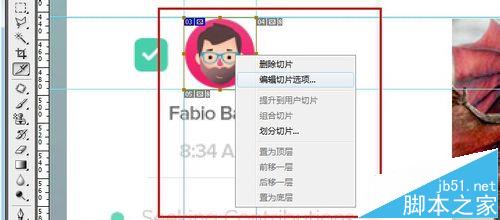
5、切好后就可以单击菜单栏“文件”,选择“存储为web所用格式”选项。
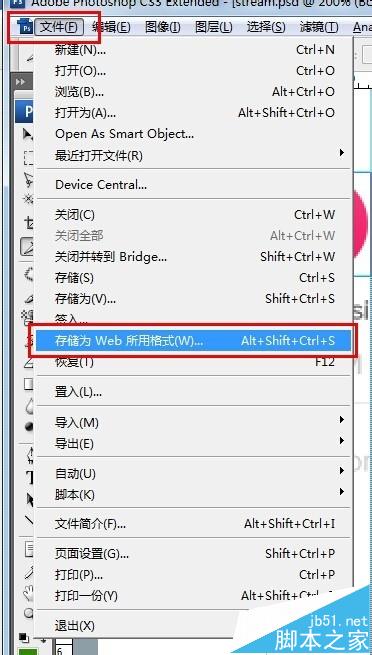
6、选择要存储的切片,然后右上角可以设置图片的格式、质量大小,设置好以后就可以单击保存了。
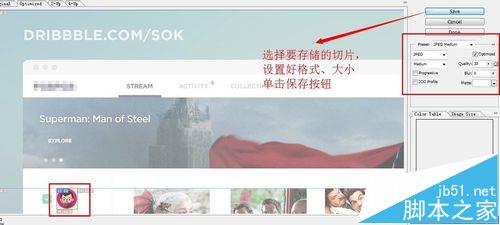
7、保存需要保存的切片,选择好路径即可,单击保存即完成。打开保存好的图片,如图。

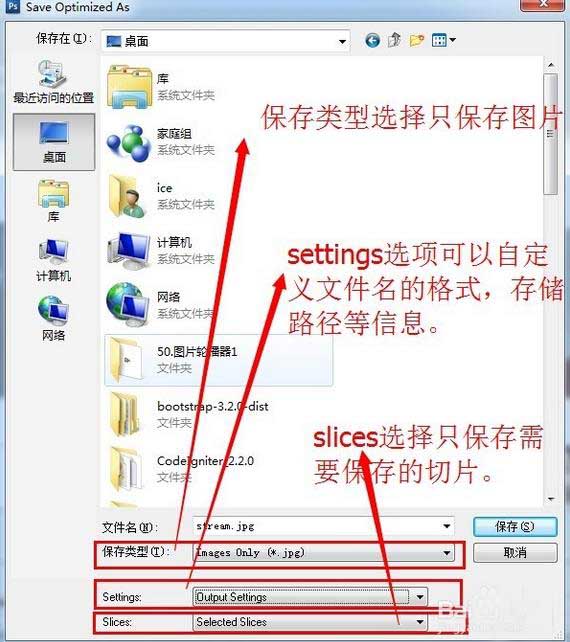
注意事项:
注意保存时最好自己设置路径,settings选项。
-

PS怎么给风景图添加淡薄雾气效果?
2022-09-02 2
-

PS怎么快速将图片变线稿?
2022-09-02 3
-

PS给外景照片添加动漫里的唯美天空
2022-09-02 4
-

PS去除图片中不想要的部分
2022-09-02 4
-

超实用:PS修图磨皮技法实例解析
2022-09-02 2
-

PS将图片变轮廓线效果
2022-09-02 2
-

PS怎么制作各尺寸证件照打印排版?
2022-09-02 5
-

PS给淘宝化妆品图片美工的详细教程
2022-09-02 2
-

PS给照片添加唯美的雪花
2022-09-02 3
-

PS给人物进行磨皮美白
2022-09-02 7
-

PS怎么将图片转换为插画风格的照片?
2022-09-02 12
-

PS的极坐标在哪里? PS极坐标处理图片的教程
2022-09-02 3
-

PS后期给人物照片增加唯美的光效效果
2022-09-02 3
-

PS制作只保留黑白还有部分颜色的图片
2022-09-02 2
-

PS结合SAI将小女孩的图片转成漂亮的仿手绘效果
2022-09-02 4
-

PS怎么给图片添加美丽的七色彩虹?
2022-09-02 6
-

PS里怎么给图片描边? PS给灰太狼图片描边的教程
2022-09-02 4
-

PS利用背景橡皮擦抠出多发丝的人物
2022-09-02 5
-

PS文件怎么只改变一个图层的大小?
2022-09-02 3
-

PS怎么用几张照片制作照片墙?
2022-09-02 2
-

PS中怎么根据照片制作人物抽象图形?
2022-09-02 3